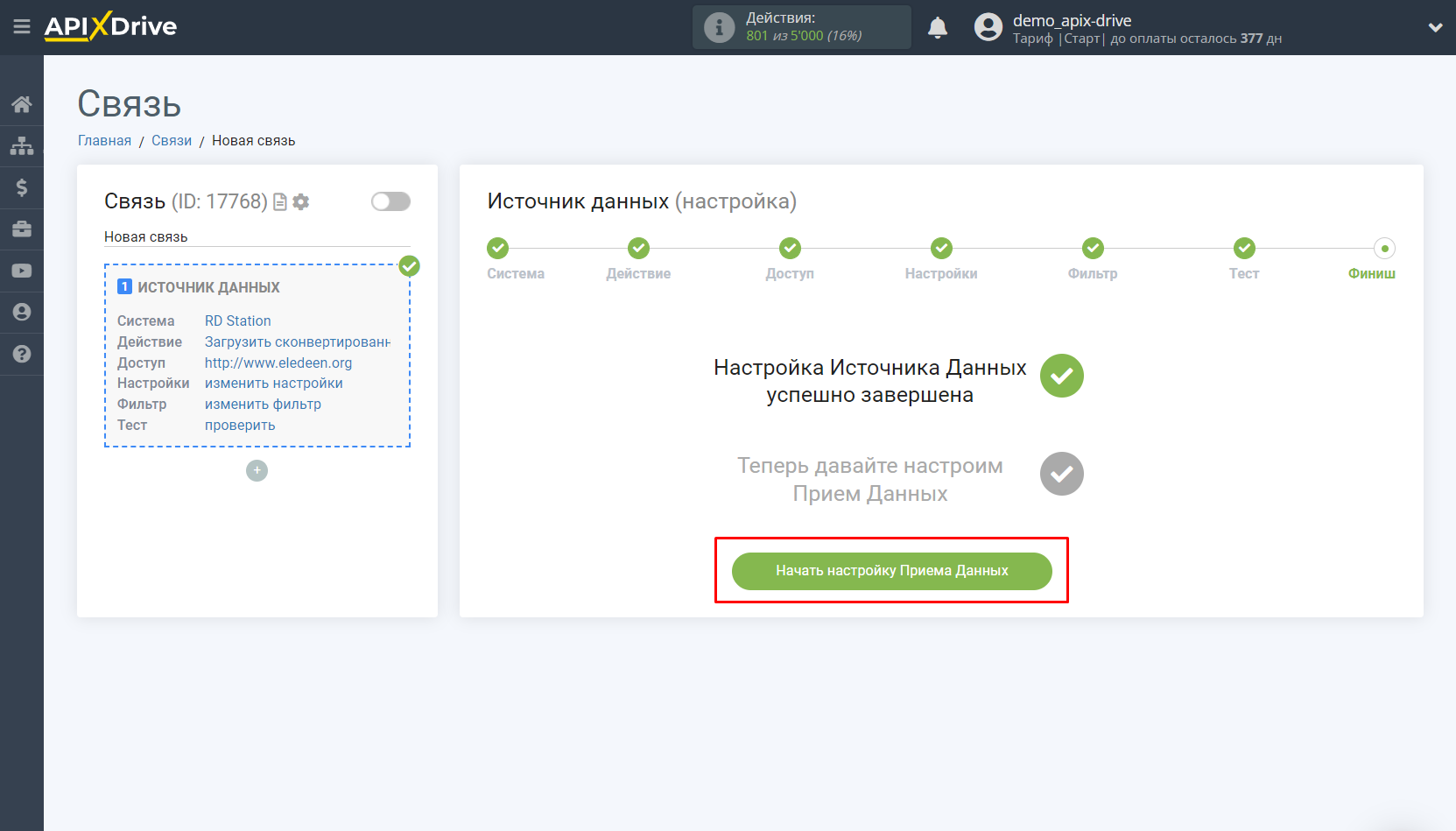Настройка RD Station
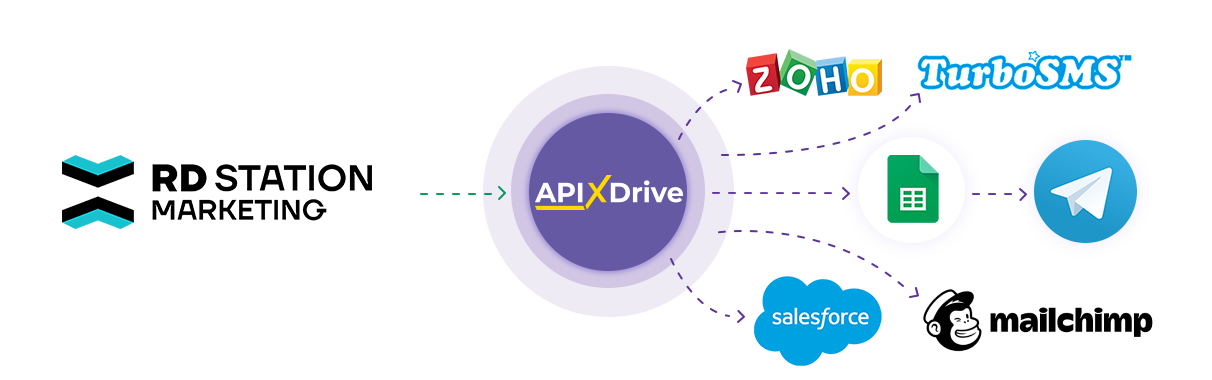
Интеграция позволит вам выгружать данные по новым лидам и возможностям из RD Station, передавая их в другие системы, например, CRM, таск-менеджеры, Google Sheets, Телеграм, почту и множество других. Так вы сможете автоматизировать процесс взаимодействия с RD Station в связке с сервисами, которые используете и хранить всю информацию в одном, удобном для вас месте.
Давайте пройдем весь этап настройки RD Station вместе!
Навигация:
1. Какие данные можно получать из RD Station?
2. Как подключить аккаунт RD Station к ApiX-Drive?
3. Выбор рекламного аккаунта и страницы
4. Пример данных по лиду
Для того чтобы начать настройку новой связи, кликните "Создать связь"
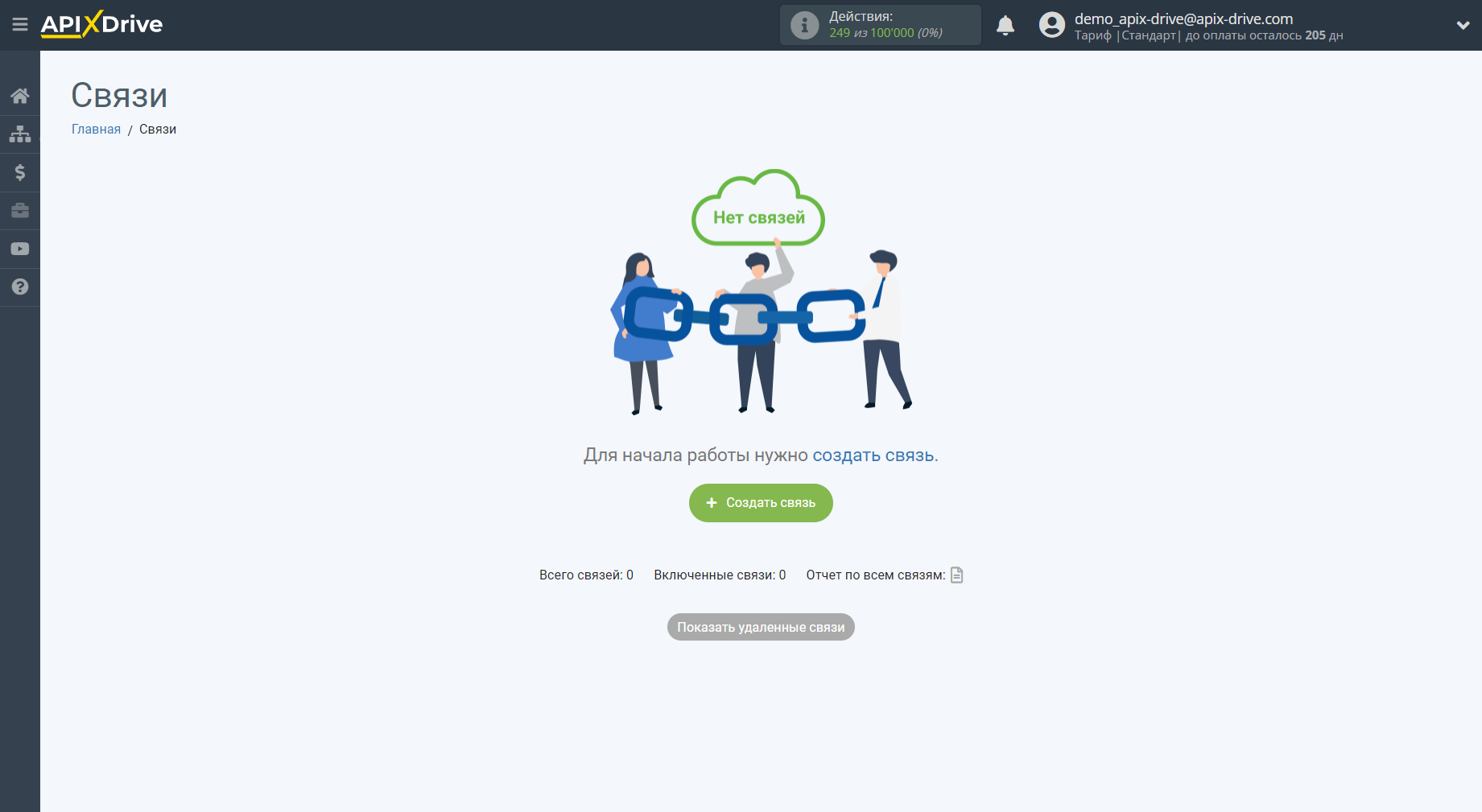
Выберите систему в качестве Источника данных. В данном случае, необходимо указать RD Station.
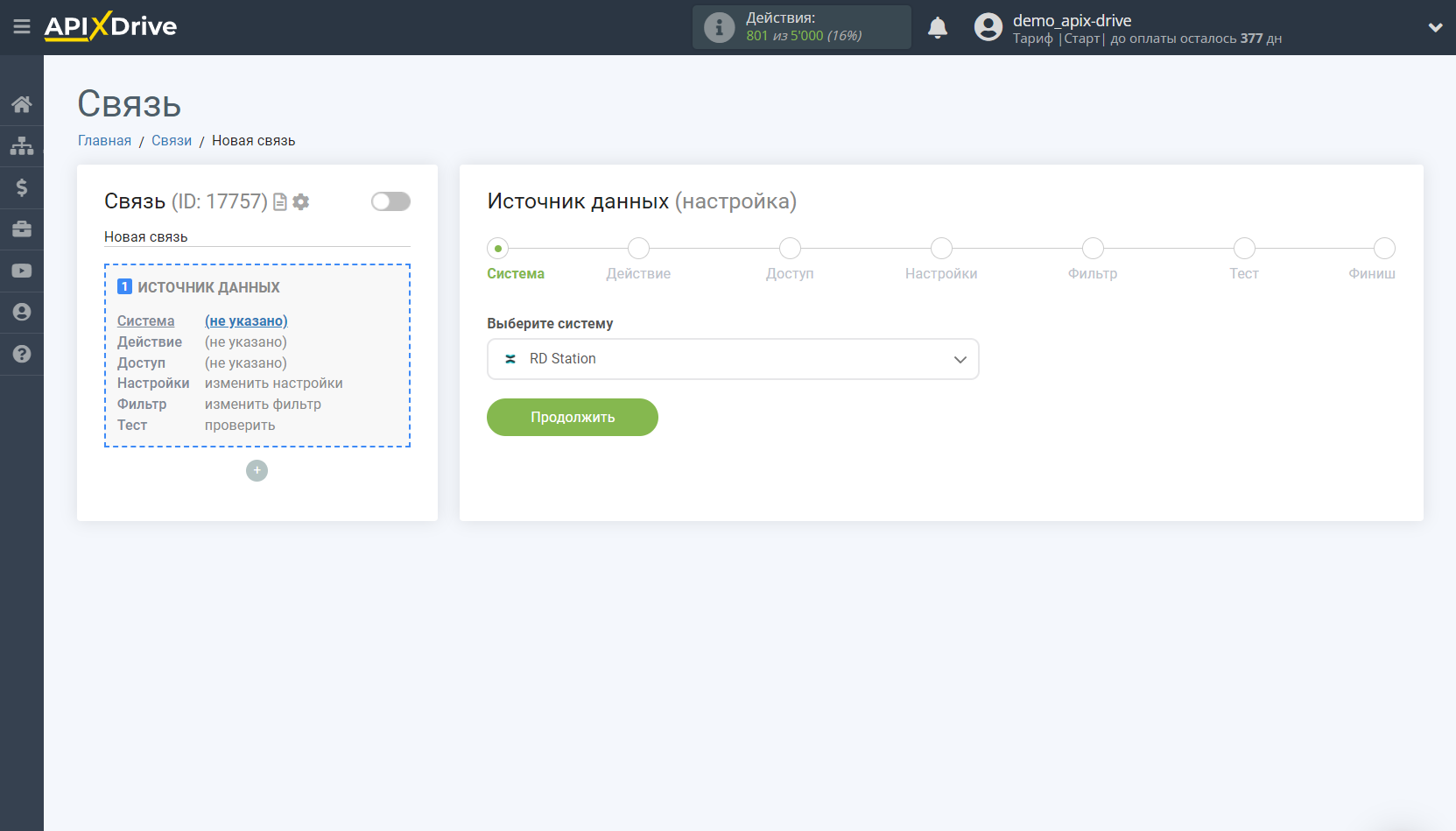
Далее, необходимо указать действие, например, "Загрузить сконвертированные ЛИДЫ (новые)":
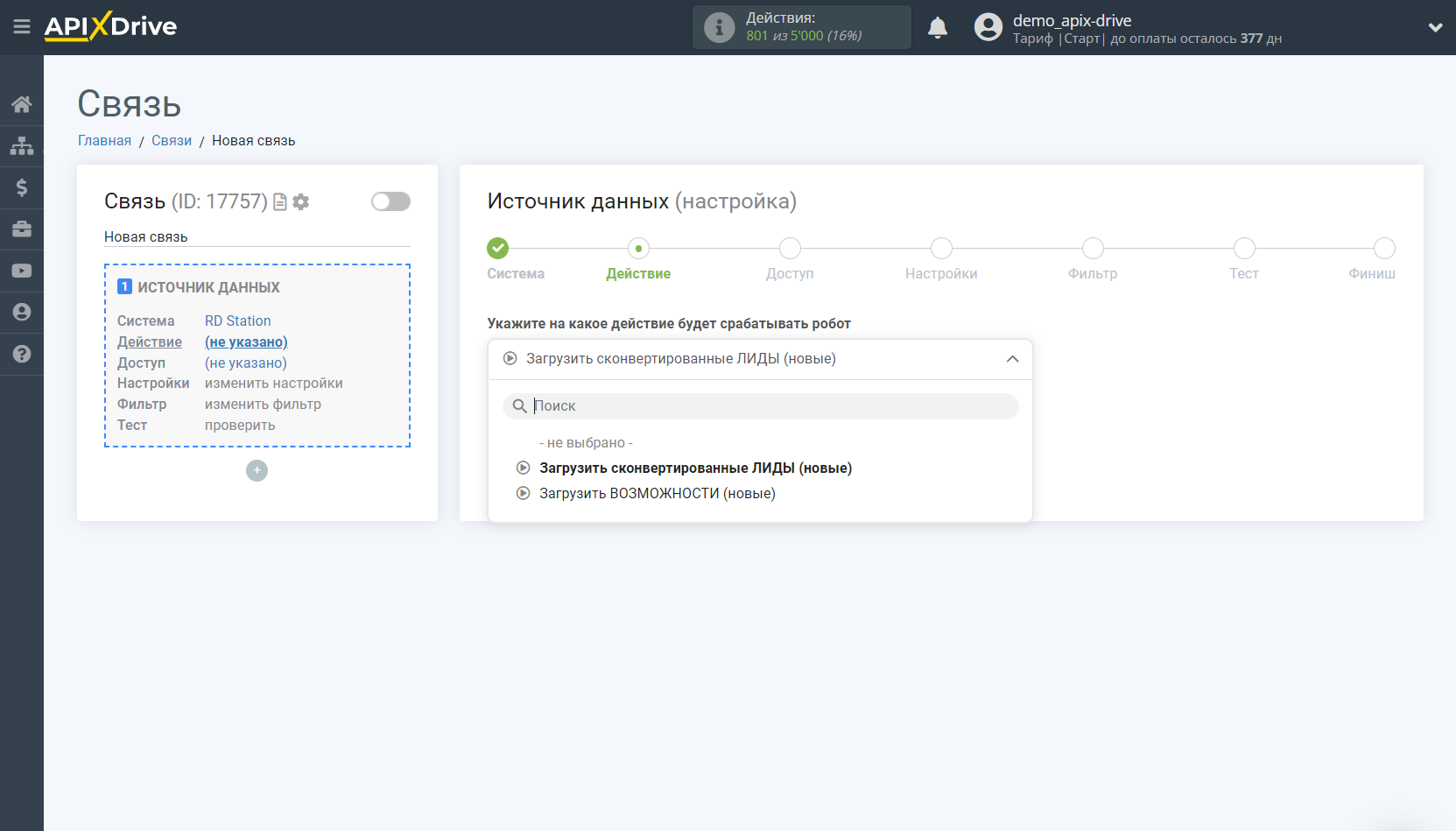
- Загрузить сконвертированные ЛИДЫ (новые) - из вашего аккаунта RD Station будут выгружаться новые лиды, которые появятся после настройки связи и запуска автообновления.
- Загрузить ВОЗМОЖНОСТИ (новые) - из вашего аккаунта RD Station будут выгружаться новые возможности, которые появятся после настройки связи и запуска автообновления.
Следующий шаг - выбор аккаунта RD Station, из которого будет происходить выгрузка лидов.
Если нет подключенных логинов к системе кликните "Подключить аккаунт".
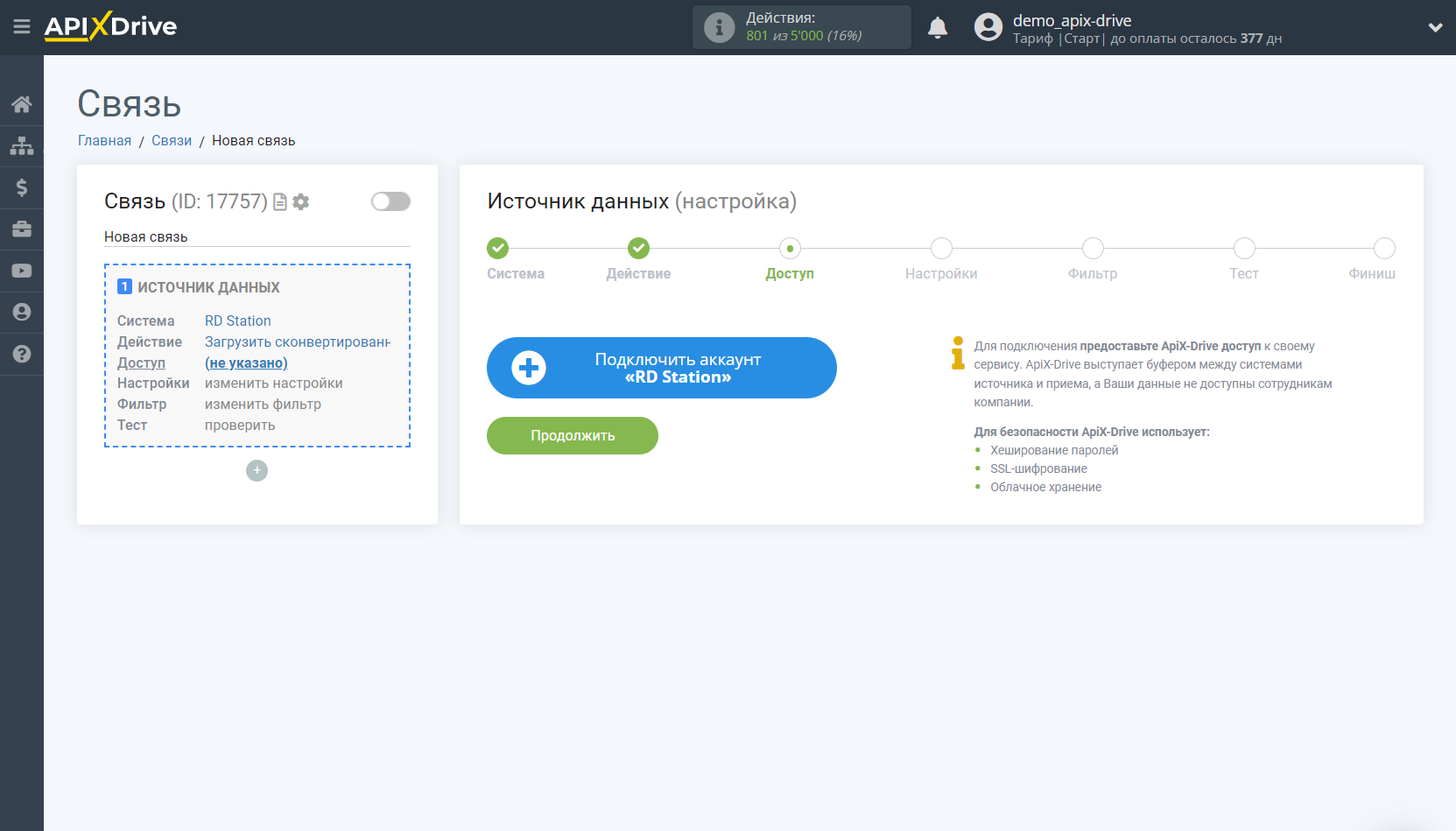
Введите данные для авторизации в ваш личный кабинет RD Station.
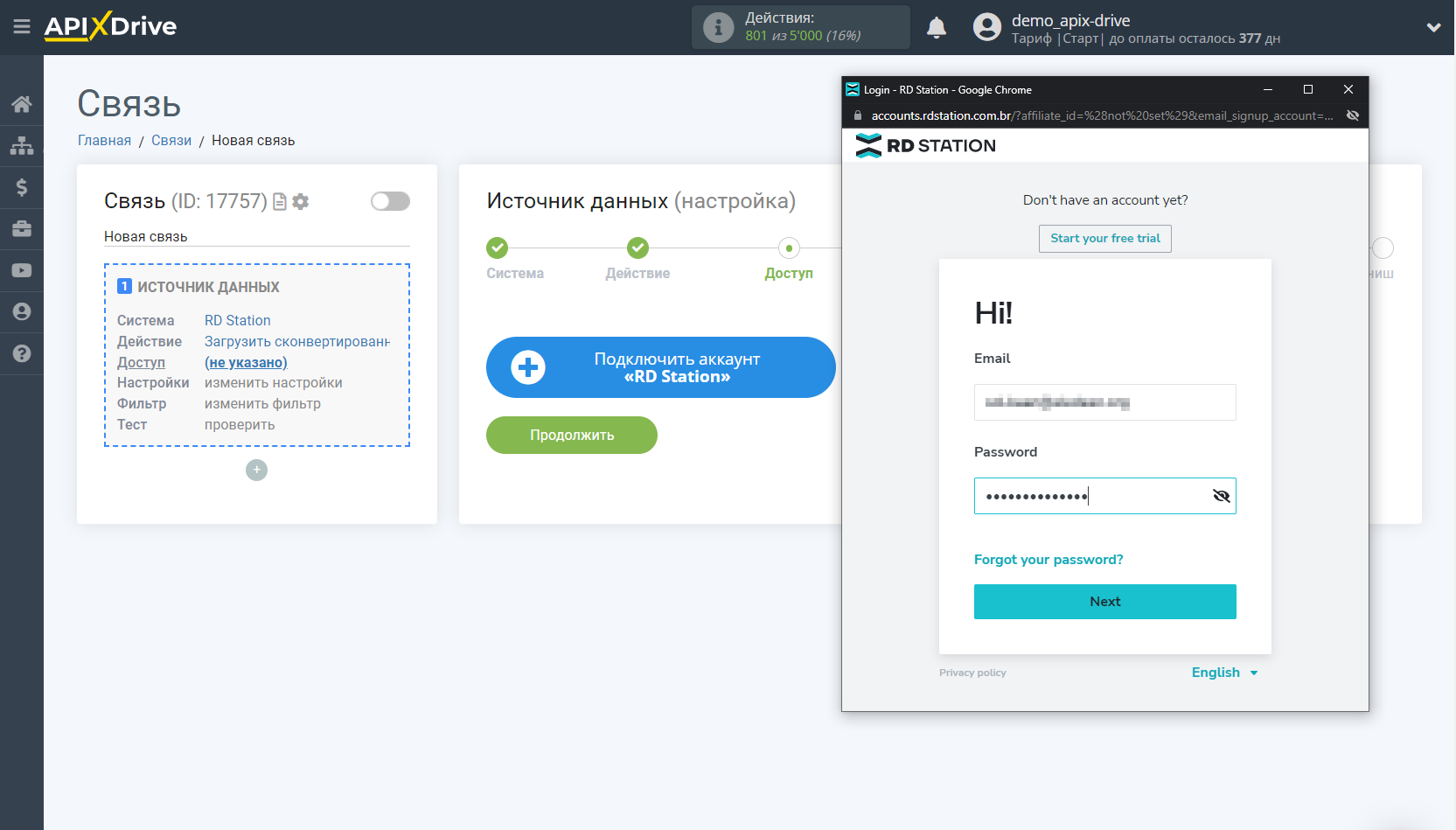
Выберите аккаунт RD Station, который хотите подключить.
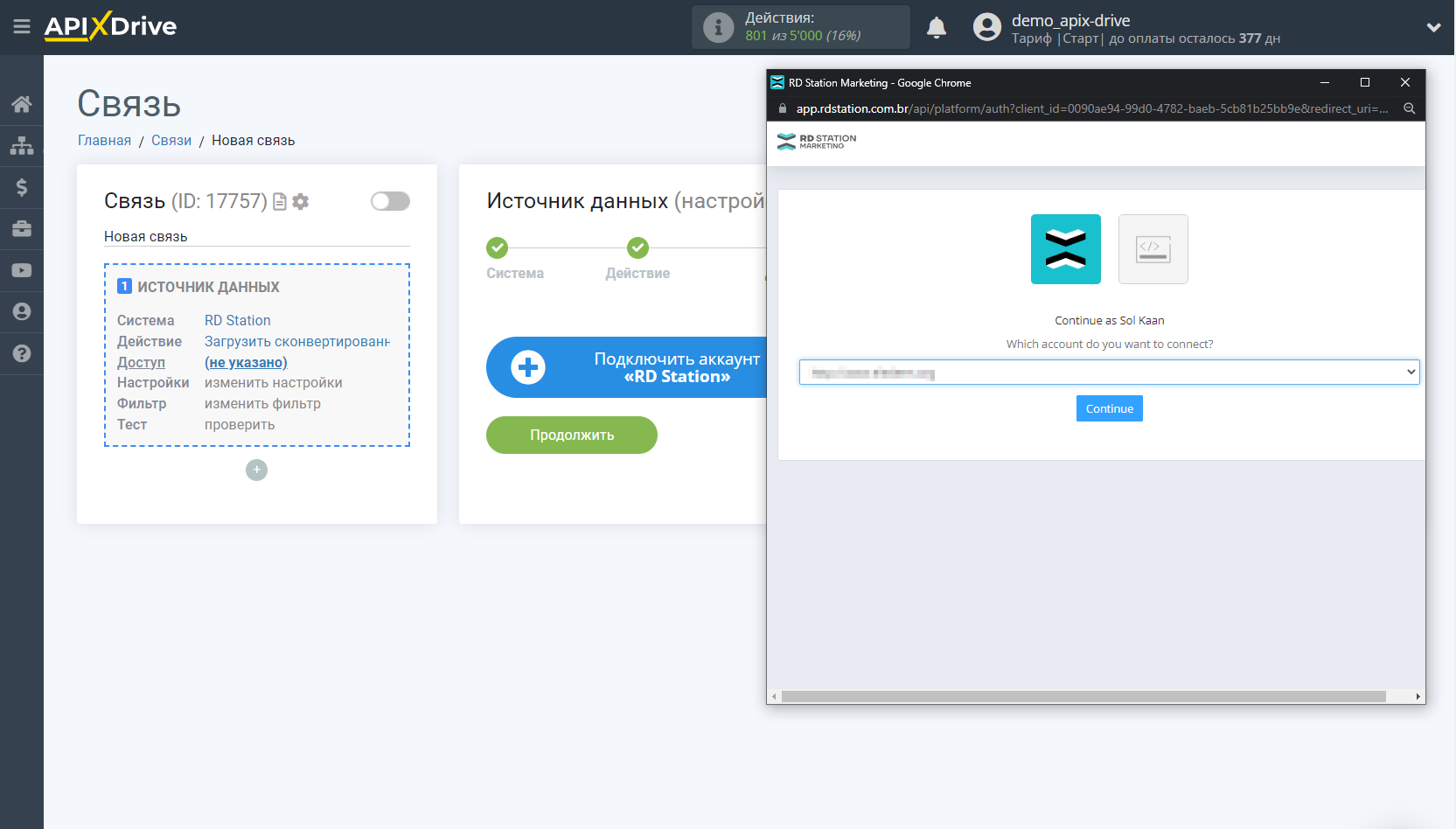
Подтвердите предоставление доступов.
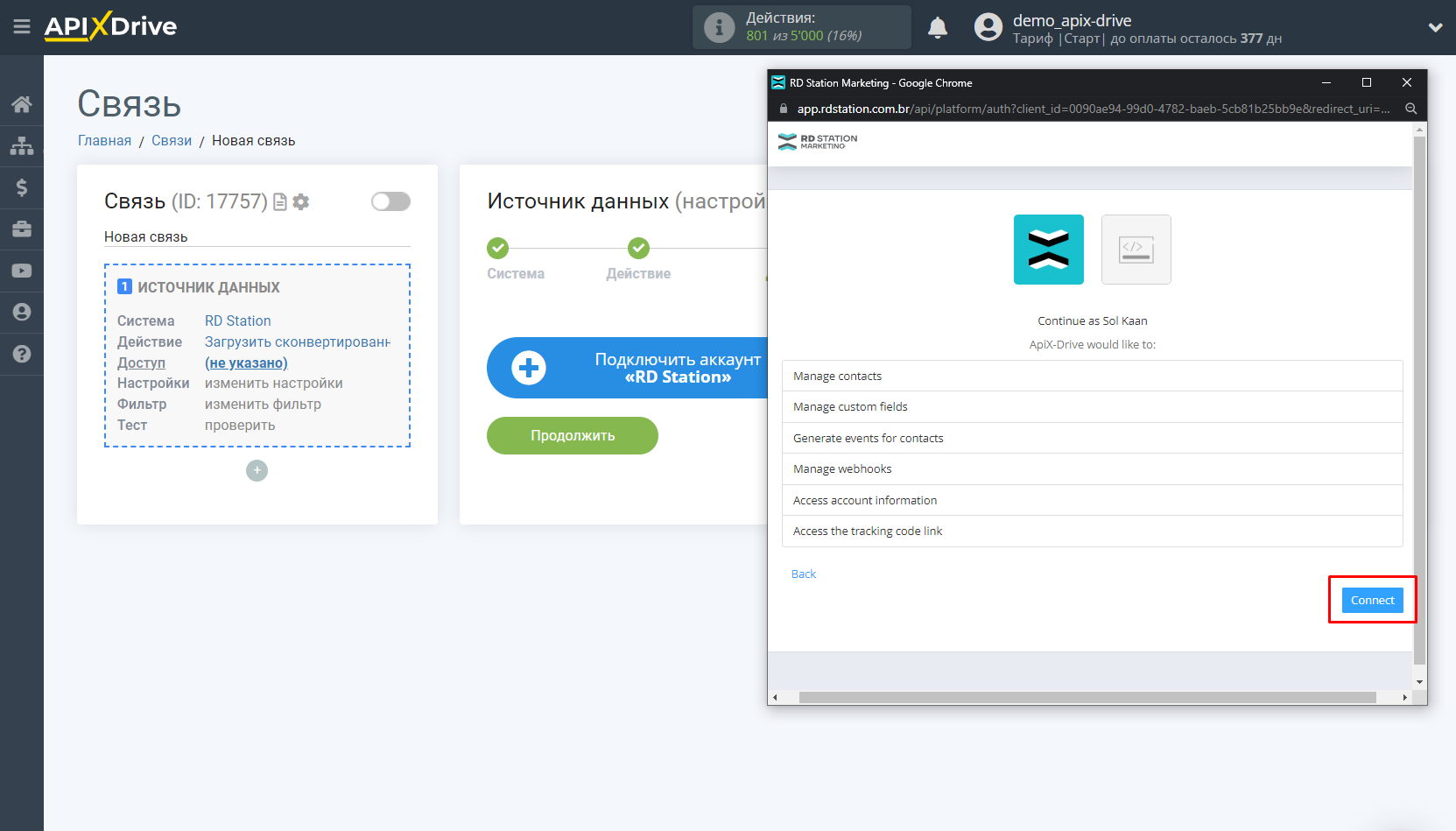
Когда подключенный аккаунт отобразился в списке "активные аккаунты" выберете его для дальнейшей работы.
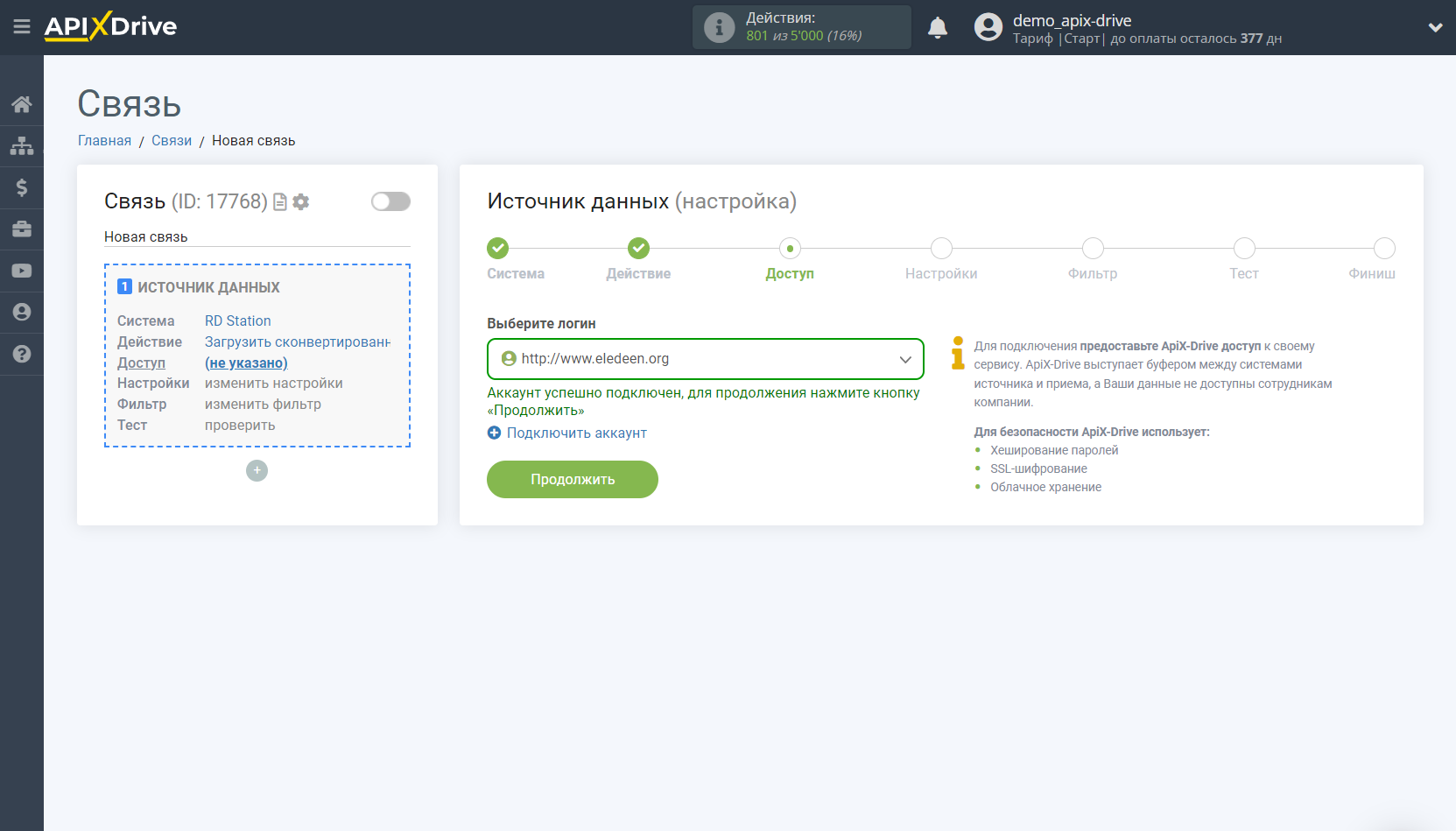
Если настройки для выбранного действия не предусмотрены, кликните "Продолжить".
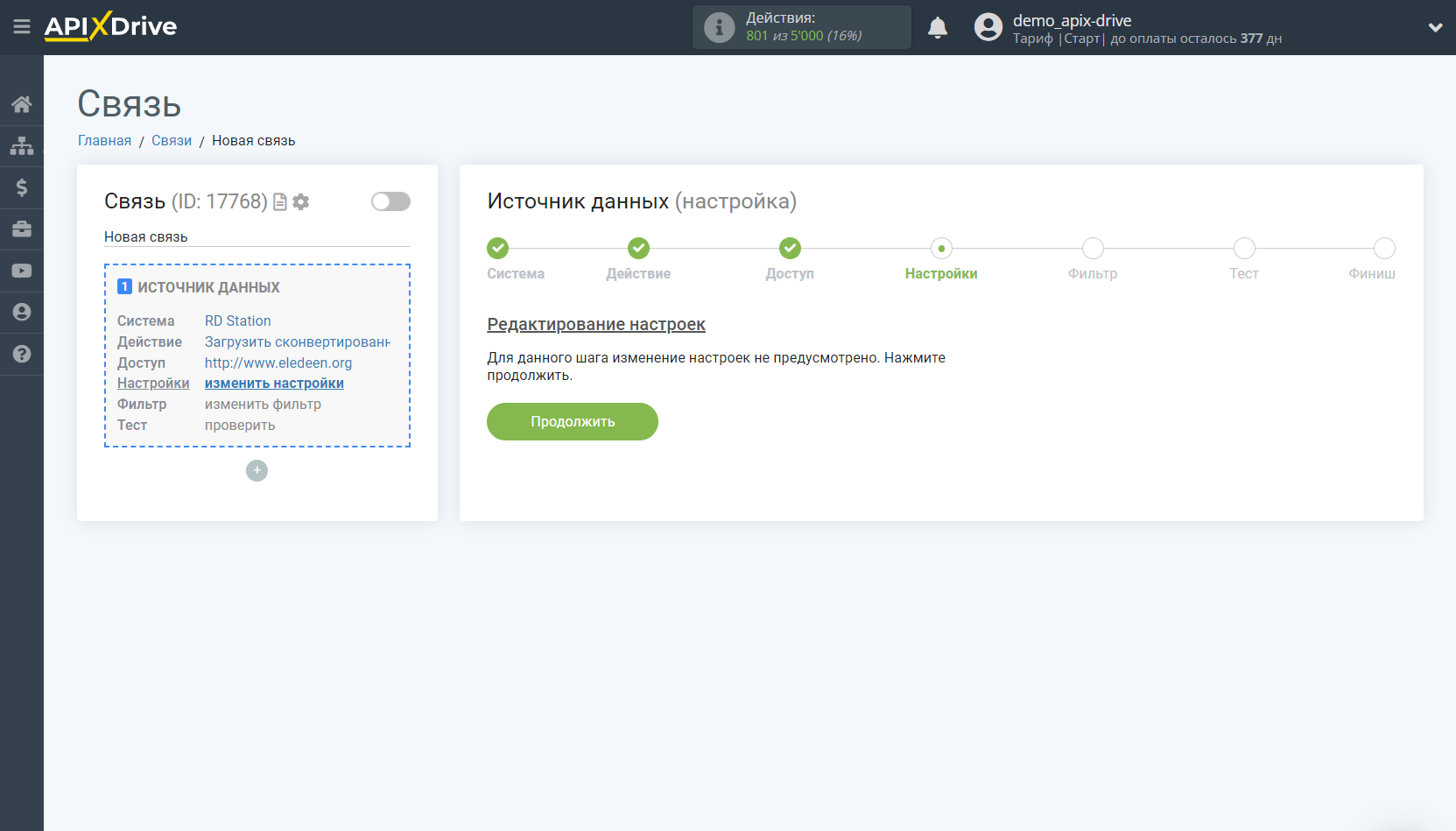
Если необходимо, вы можете настроить Фильтр данных, либо кликнуть "Продолжить", чтобы пропустить этот шаг.
Для того чтобы узнать как настраивается Фильтр данных перейдите по ссылке: https://apix-drive.com/ru/help/filtr-dannyh
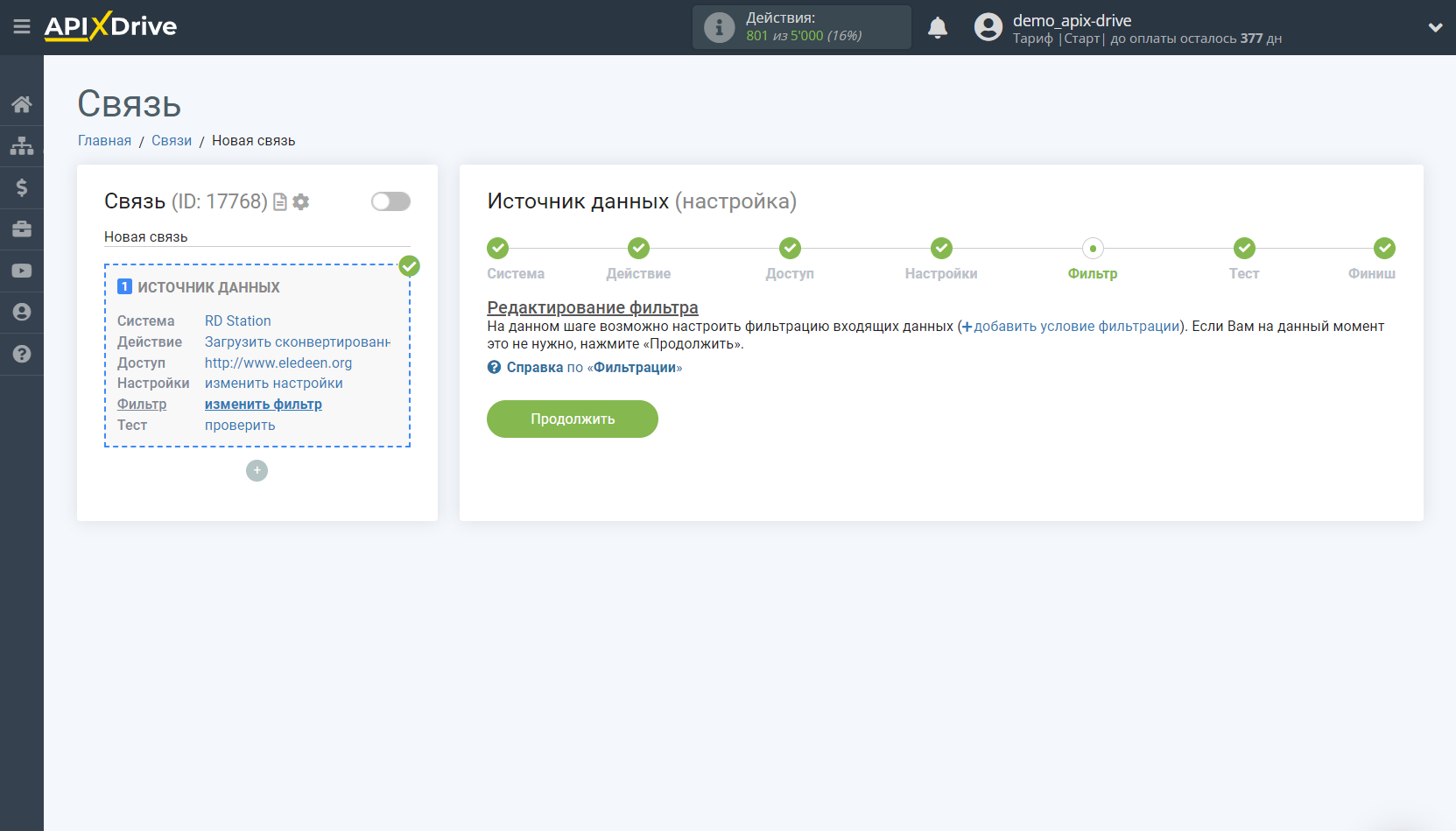
Теперь вы можете увидеть тестовые данные по одному из лидов.
Если тестовые данные не появились автоматически - кликните "Загрузить тестовые данные из RD Station".
Желательно, дождаться данных по реальному лиду или сгенерировать тестовые данные в вашем кабинете RD Station вручную.
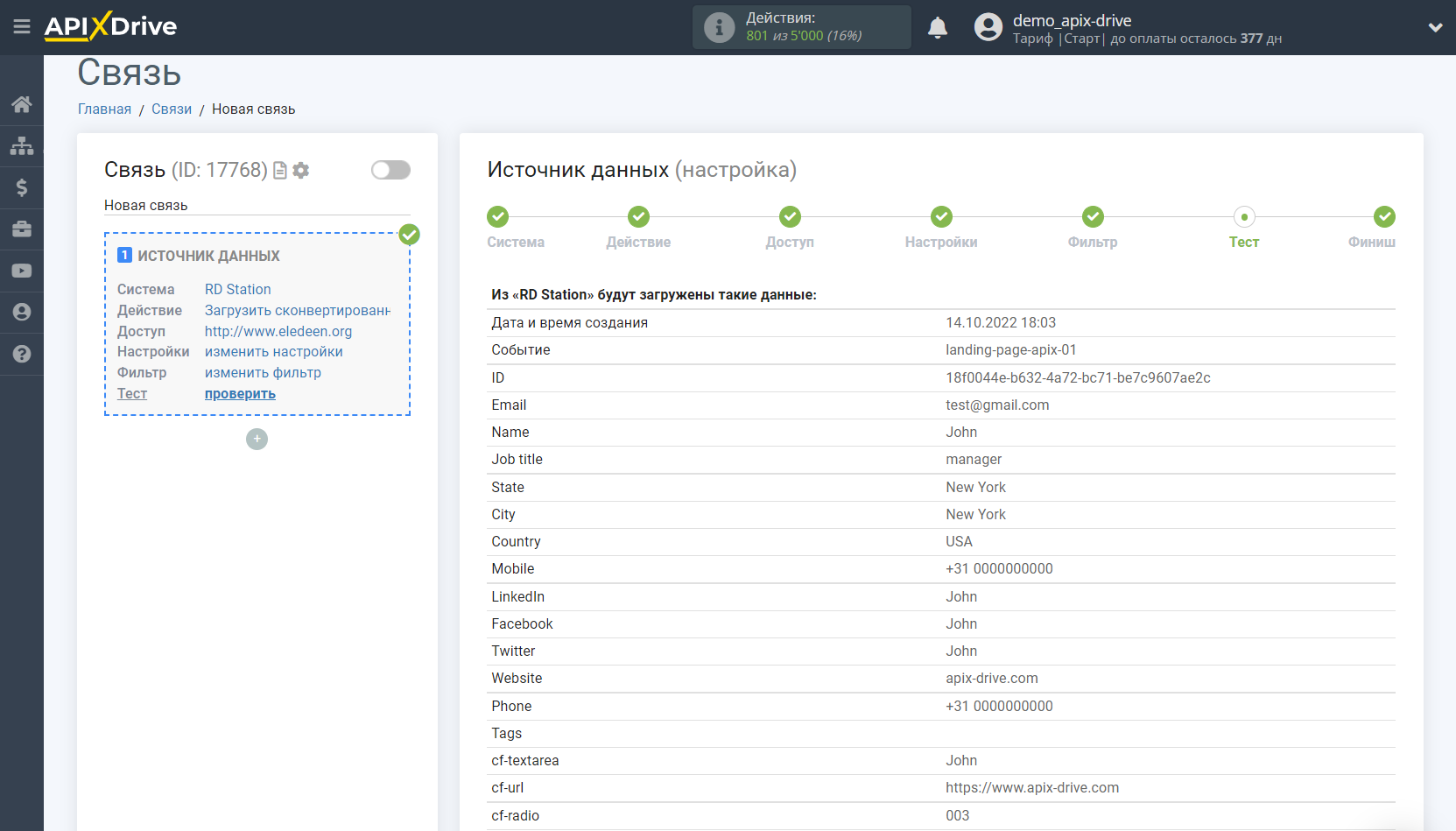
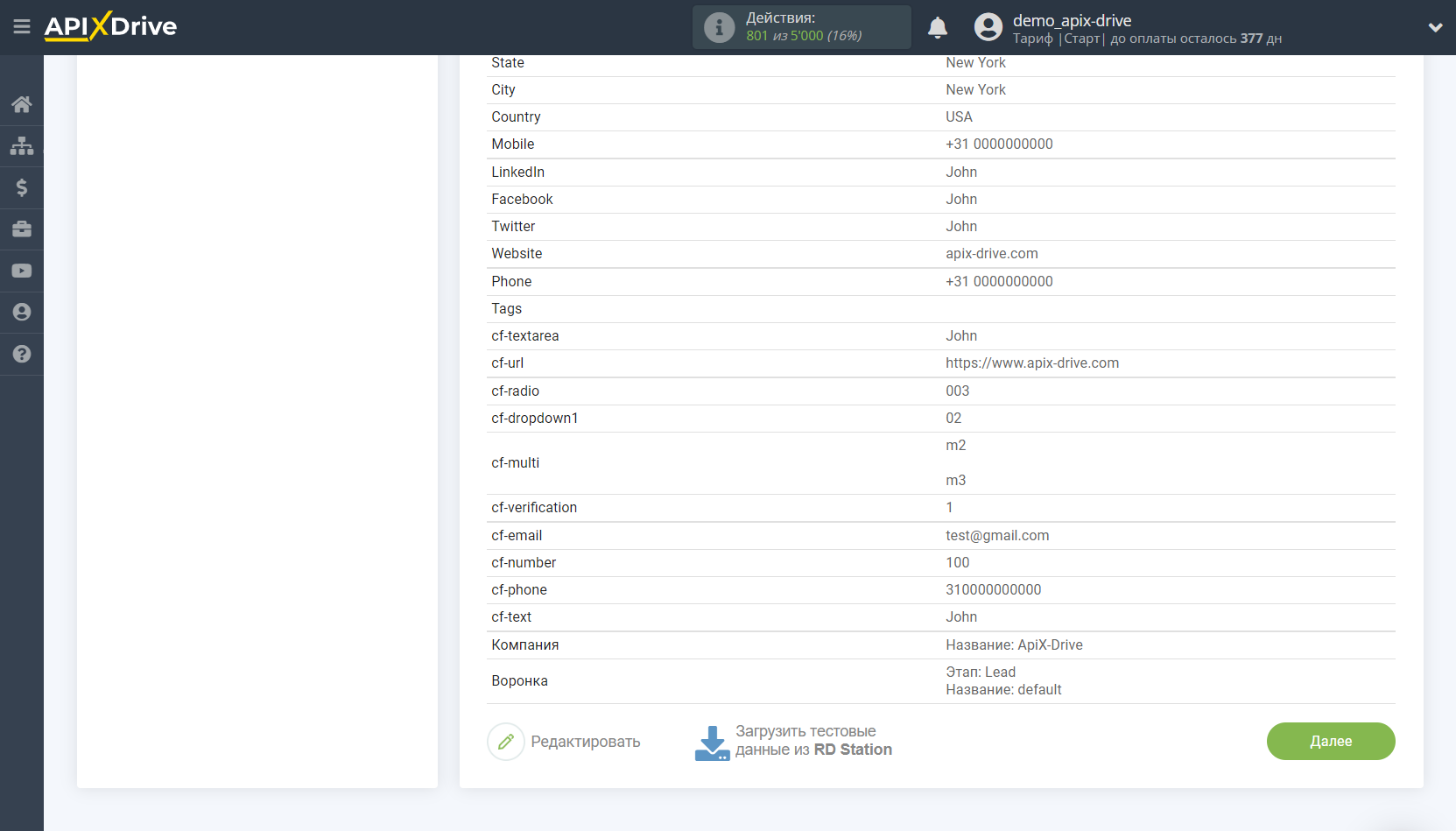
На этом вся настройка источника данных завершена! Видите как все просто!?
Теперь можете приступить к настройке системы Приема данных.
Для этого проведите настройку самостоятельно или перейдите в раздел справки "Настройка сервисов", найдите необходимый вам сервис в качестве Приема данных и следуйте рекомендациям по настройке.
Удачи!